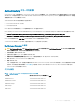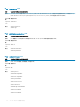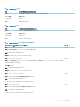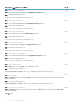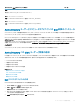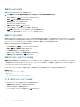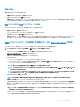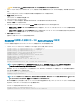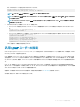Users Guide
注意: デフォルトでは、SSL 証明書の検証が必要です。この証明書を無効にするには危険が伴います。
7 Kerberos Keytab セクションでシングルサインオン(SSO)を有効にした場合、参照 をクリックしてキータブファイルを指定し、アップロード をクリックし
ます。
アップロードを完了したら、アップロードに成功または失敗したかを通知するメッセージが表示されます。
8 Apply(適用)をクリックします。
CMC ウェブサーバーが自動的に再起動します。
9 CMC ウェブインタフェースにログインします。
10 システムツリーで シャーシ を選択し、ネットワーク タブをクリックしてから ネットワーク サブタブをクリックします。
ネットワーク設定 ページが表示されます。
11 CMC ネットワークインターフェース の IP アドレスに DHCP を使用 が有効の場合は、次のいずれかを選択します。
• DHCP を使用して DNS サーバーアドレスを取得する オプションを選択して、DNS サーバーアドレスが DHCP サーバーによって自動的に取得
されるようにします。
• DHCP を使用して DNS サーバーアドレスを取得する オプションを選択せずに、DNS サーバーの IP アドレスを手動で設定します。表示される
フィールドにプライマリおよび代替 DNS サーバーの IP アドレスを入力します。
12 変更の適用 をクリックします。
拡張スキーマ用の Active Directory 設定が設定されます。
RACADM を使用した拡張スキーマの Active Directory の設定
RACADM を使用した拡張スキーマの CMC Active Directory を設定するには、次の手順を実行します。
1 シリアル /Telnet/SSH テキストコンソールを開いて CMC に進み、ログインした後、次を入力します。
racadm config -g cfgActiveDirectory -o cfgADEnable 1
racadm config -g cfgActiveDirectory -o cfgADType 1
racadm config -g cfgActiveDirectory -o
cfgADRacDomain <fully qualified CMC domain name>
racadm config -g cfgActiveDirectory -o
cfgADRootDomain <fully qualified root domain name>
racadm config -g cfgActiveDirectory -o
cfgADRacName <CMC common name>
racadm sslcertupload -t 0x2 -f <ADS root CA
certificate> -r
racadm sslcertdownload -t 0x1 -f <CMC SSL certificate>
メモ: このコマンドの使用はリモート RACADM 経由限定です。リモート RACADM の詳細については、『Chassis Management
Controller for Dell PowerEdge M1000e RACADM
コマンドラインリファレンスガイド』を参照してください。
オプション:DNS サーバーから返されたサーバーを使用せずに、LDAP またはグローバルカタログサーバーを指定してユーザー名を検索する場合は、
次の サーバーの指定 オプションを有効にします。
racadm config -g cfgActiveDirectory -o
cfgADSpecifyServerEnable 1
メモ: サーバーの指定 オプションを使用すると、認証局の署名付き証明書が、指定したサーバーの名前と照合されません。IP アドレスだ
けでなくホスト名も入力できるため、
CMC システム管理者にとっては特に便利です。
サーバーの指定 オプションを有効にした後、サーバーの IP アドレスまたは完全修飾ドメイン名(FQDN)で LDAP サーバーとグローバルカタログを指
定できます。
FQDN はサーバーのホスト名とドメイン名で構成されます。
LDAP サーバーを指定するには次のように入力します。
racadm config -g cfgActiveDirectory -o
cfgADDomainController <AD domain controller IP address>
158
ユーザーアカウントと権限の設定